Cloud Shell 支持构建和启动教程,以帮助用户快速高效地熟悉您的项目。
教程是指用 Markdown 编写的一组说明。Cloud Shell 将这些 Markdown 文件中的文本解析为步骤和子步骤,然后将其显示在 Google Cloud 控制台的面板中,从而创建出环境内嵌教程。
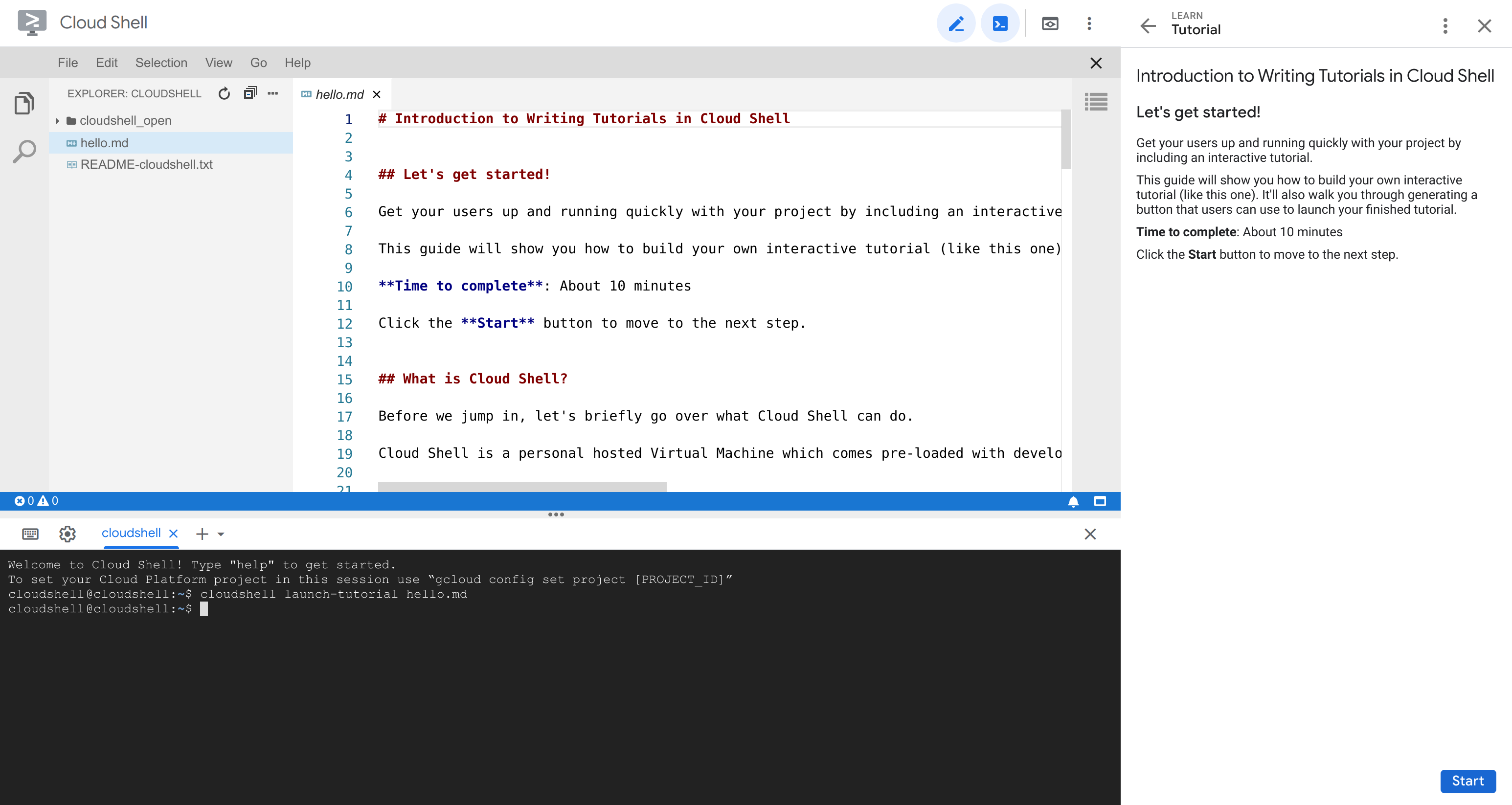
编写教程
教程使用 CommonMark Markdown 编写。还支持其他 Markdown 扩展和指令,其中包括聚焦功能和添加内嵌图标等高级功能。
步骤
在创建教程时,标题对于确定其结构非常关键。要设置正确的标题、步骤标题和其下的说明,请使用以下层次结构:
- H1 (#) 标记是教程标题。 一个教程中只能包含一个 H1 标记。
- H2 (##) 标记是步骤标题。
- H3 (###) 标记是子步骤标题。
以下是一个示例 Markdown 文件,您可利用它来创建一个教程:
# First tutorial
## First step
Hello world
### Part 1
Part one instructions.
### Part 2
Part two instructions.
## Conclusion
Done!
指令
指令可实现高级功能,例如聚焦功能和添加内嵌图标。
要添加指令,请使用以下格式:
<walkthrough-DIRECTIVE_NAME PARAMETER="PARAMETER_VALUE">
</walkthrough-DIRECTIVE_NAME>
例如,如果要使用指令 editor-open-file 和参数 filePath,则应编写如下:
<walkthrough-editor-open-file filePath="test/hello.md">
</walkthrough-editor-open-file>
如需了解可用的指令,请参阅指令参考。
在 Cloud Shell 中启动教程
您可以通过以下两种方法在 Cloud Shell 中启动教程:
使用
cloudshell launch-tutorial命令在 Cloud Shell 会话中运行以下
cloudshell命令,以便从现有 Markdown 文件tutorial.md中启动教程:cloudshell launch-tutorial tutorial.md另外,您还可以在 Cloud Shell 会话中运行以下命令来使用
teachme别名,以从现有文件hello.md中启动教程:teachme hello.md使用“在 Cloud Shell 中打开”
另外,您还可以使用“在 Cloud Shell 中打开”功能将用户从网站、博客或开源项目引导到托管在 Git 代码库中的教程。“在 Cloud Shell 中打开”功能允许使用
cloudshell_tutorial参数,该参数可添加到网址末尾以指定代码库中源 Markdown 文件的位置。也就是说,链接到您的教程的按钮的 Markdown 可能显示如下:[](https://ssh.cloud.google.com/cloudshell/open?cloudshell_git_repo=GIT_REPO_URL&cloudshell_tutorial=PATH_TO_MD_FILE)
后续步骤
- 如需查看教程专用的 Markdown 表达式的完整列表,请参阅教程 Markdown 参考。
- 如需了解如何编写有效的教程,请参阅教程风格指南。

